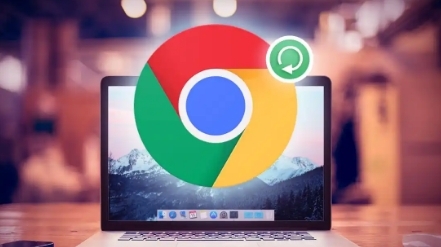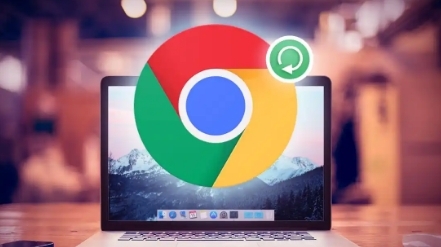
以下是关于google Chrome浏览器如何
开启同步密码功能的内容:
打开Chrome浏览器,在右上角找到个人头像图标,点击后选择“登录到Chrome”。输入你的Google账号信息完成登录。成功后,Chrome会弹出一个同步设置界面,你可以选择要同步的内容类型,其中就包括密码选项。勾选密码这一项,即可开启密码
同步功能。
如果已经登录了账号但没看到同步选项,可以在设置菜单中手动开启。点击右上角三个点,选择“设置”,在左侧导航栏选择“同步和google服务”,开启“同步开关”,然后调整具体同步内容,确保密码选项被选中。
开启同步密码功能后,用Chrome保存的网站登录密码就能在不同设备间自动同步,减少重复输入的麻烦。不过要注意账户安全,建议开启两步验证(2FA),防止账户被盗。在公共设备使用后,记得点击“从这台设备中移除账户”,避免他人获取你的信息。
定期检查同步状态也很重要,在“同步和Google服务”页面可查看当前同步是否正常,若有冲突或失败会有提示。若不想让某些设备一直同步,可在同步设置页选择“暂停同步”,这样既不会更新数据,也不影响其他设备。
通过上述步骤逐步排查并解决问题根源。实际运用时建议优先处理核心功能配置,再细化个性化选项调整。每次修改设置后观察浏览器行为变化,重点测试关键功能的可用性与系统资源的占用平衡,确保设置方案真正生效且未引入新的问题。